如何在 macOS 13 Ventura 中使用控制中心?
macOS 161 2023-09-11苹果 Mac 上的「控制中心」可让你快速访问 macOS 的主要设置,如音量、亮度、Wi-Fi 或专注模式,并指示 Mac 正在使用摄像头或麦克风。
在 Mac 上,点按菜单栏中的「控制中心」。
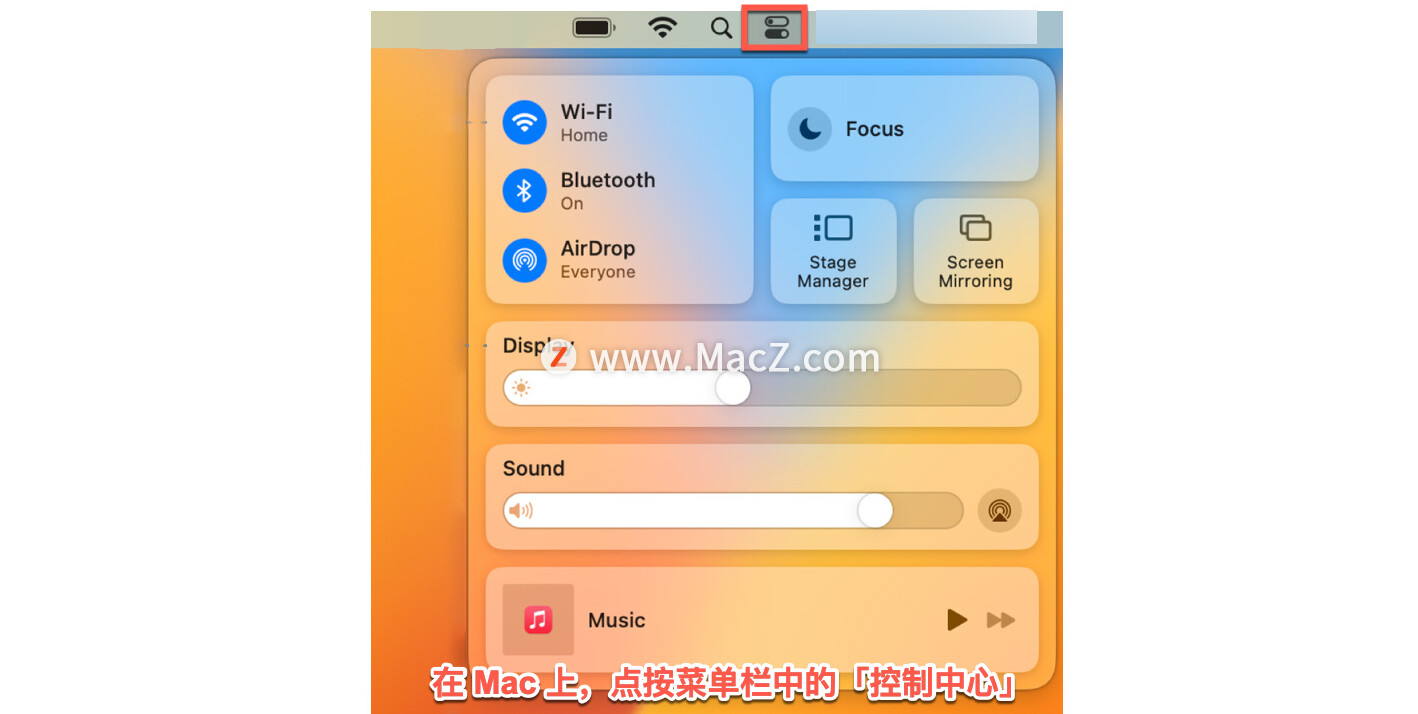
该图标旁边的橙色圆点表示 Mac 上的麦克风正在使用中你可以在「控制中心」的顶部查看哪些 App 正在使用麦克风。
针对「控制中心」中的项目执行以下任一项操作:
拖移滑块以增加或减少某项设置;例如,拖「声音」滑块来调整 Mac 上的音量。
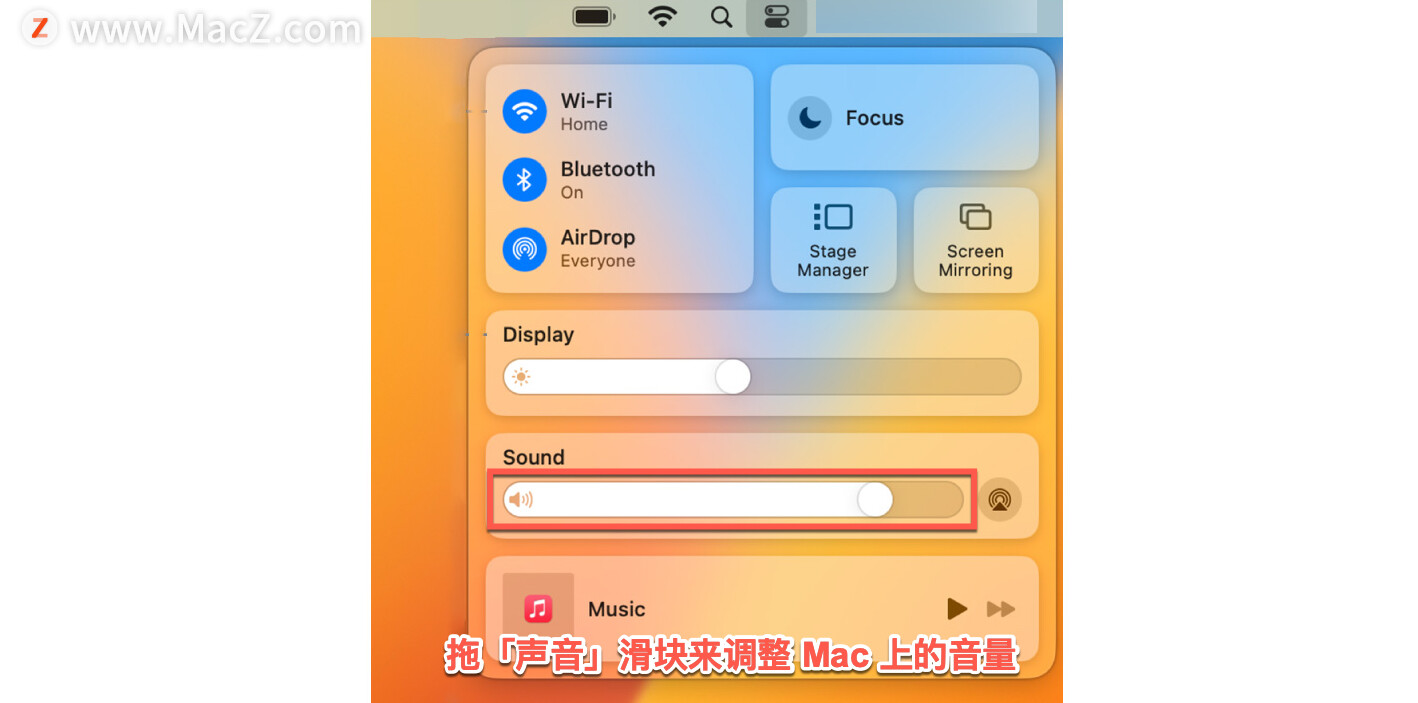
点按图标以打开或关闭某项功能;例如,点按隔空投送或蓝牙以将其打开或关闭。
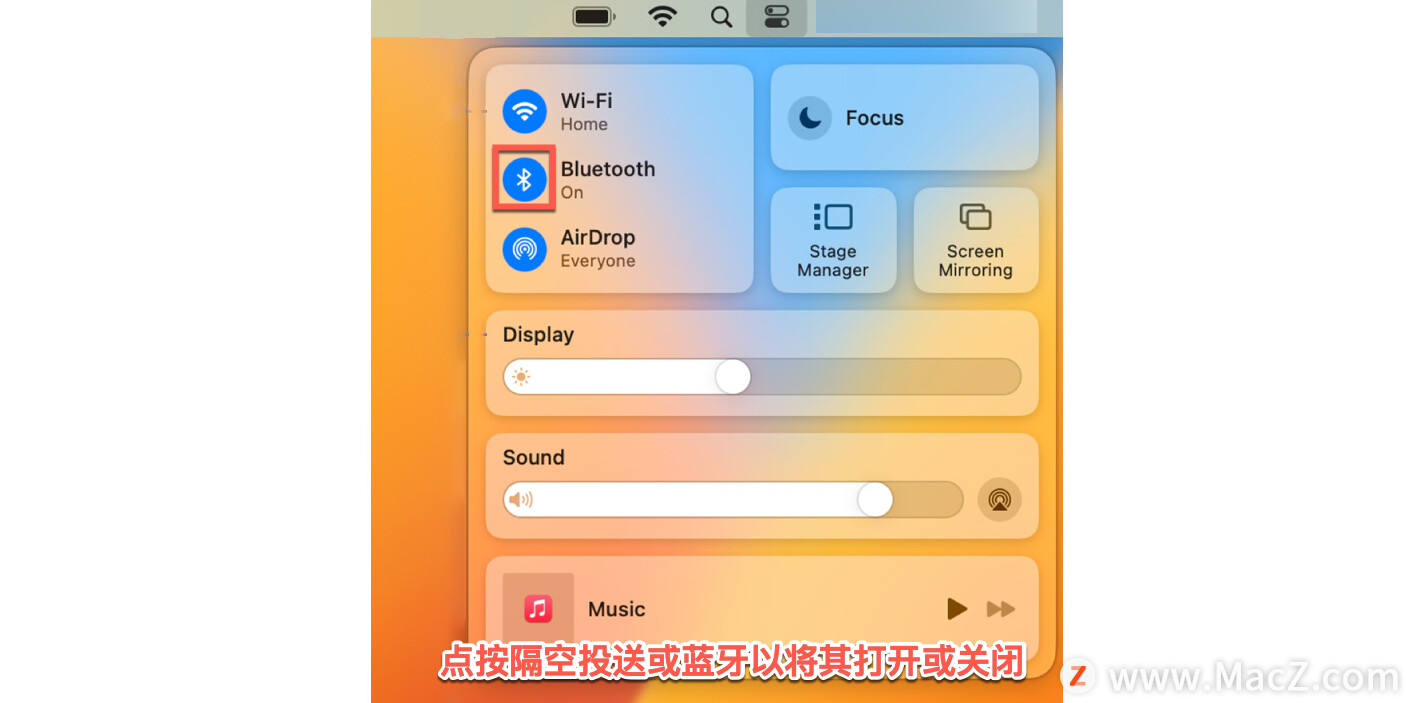
点按某个项目(或者其箭头)来显示更多选项;例如,点按专注模式以显示专注模式列表和打开或关闭专注模式,或者点按「屏幕镜像」以选取目标显示器。
如果经常使用某个项目,可以将其从「控制中心」拖到菜单栏中,以方便使用。若要从菜单栏移除该项目,按住 Command 键并将其拖出菜单栏。

以上就是小编今天为大家分享的在 macOS 13 Ventura 中使用控制中心的方法,希望对您有所帮助,想了解更多关于Mac相关知识,请关注我们吧!
攻略专题
查看更多-

- 《七日世界》全地图密藏位置大全一览
- 239 2025-01-27
-

- 《燕云十六声》花下眠隐藏任务攻略
- 219 2025-01-27
-

- 《最终幻想14水晶世界》乌洛萨帕宠物获得方法
- 162 2025-01-27
-

- 《最终幻想14水晶世界》猫头小鹰宠物获得方法
- 209 2025-01-27
-

- 《最终幻想14水晶世界》小刺猬获得方法
- 243 2025-01-27
-

- 《最终幻想14水晶世界》青鸟宠物获得方法
- 223 2025-01-27
热门游戏
查看更多-

- 快听小说 3.2.4
- 新闻阅读 | 83.4 MB
-

- 360漫画破解版全部免费看 1.0.0
- 漫画 | 222.73 MB
-

- 社团学姐在线观看下拉式漫画免费 1.0.0
- 漫画 | 222.73 MB
-

- 樱花漫画免费漫画在线入口页面 1.0.0
- 漫画 | 222.73 MB
-

- 亲子餐厅免费阅读 1.0.0
- 漫画 | 222.73 MB
-






